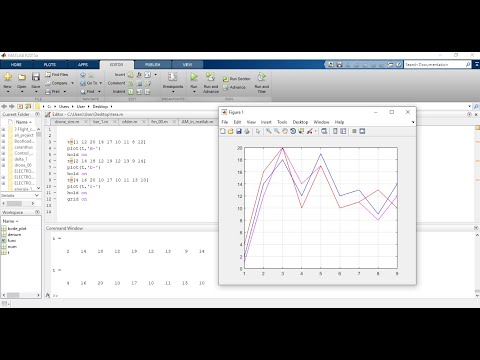
Zawartość
MATLAB to szeroko stosowane środowisko programowania technicznego do tworzenia wykresów jakości danych z nauki i inżynierii. Aby spełnić kryteria wyświetlania lub poprawić wygląd, MATLAB pozwala całkowicie kontrolować kolory i inne właściwości wszystkich elementów graficznych. Możesz nimi manipulować za pomocą interfejsu użytkownika lub za pomocą poleceń programowania wpisywanych w wierszu poleceń.
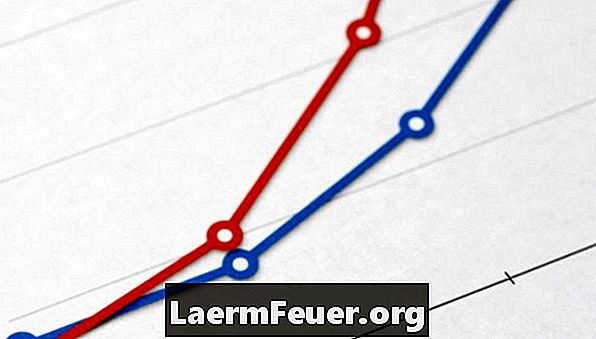
Grafika MATLAB
Wszystkie grafiki MATLAB są reprezentowane w oknie rysunku. Każdy z nich jest zawarty w zestawie osi. Każda reprezentacja w osi ma punkty danych i linię łączącą je. Wśród kolorów, które można zmienić, znajdują się linia, wypełnienie znaczników punktów danych i obramowanie punktów danych.
Zmień za pomocą interfejsu użytkownika
Właściwości wszystkich grafik, w tym kolorów, można modyfikować w edytorze właściwości MATLAB. Aby otworzyć edytor, wybierz zdjęcie, które chcesz zmodyfikować, otwórz menu „Edycja” pod paskiem tytułu i wybierz opcję „Właściwości rysunku ...”. Wybierz obiekt, który chcesz zmienić, klikając myszą. Możesz edytować linię, klikając ikonę pędzla z boku pola „Linia:” i wybierając kolor z palety. Możesz również zmienić główny kolor zakładki, klikając ikonę puszki z atramentem z boku pola „Znacznik:” lub obramowanie zakładki, wybierając ikonę pędzla.
Zmień według kodu
Możesz zmienić właściwości stylu obrazu, wysyłając polecenia za pomocą wiersza poleceń. Komenda set () określa własność obiektu. Rysunek, który właśnie został narysowany, jest uważany za „bieżący”, więc często używa się tych poleceń natychmiast po utworzeniu figury. Możesz zmienić bieżący obiekt, klikając obraz na rysunku. W bardziej złożonych przypadkach można uzyskać uchwyt żądanego obiektu za pomocą polecenia „findobj ()”. Możliwe kolory to: r = czerwony, g = zielony, b = niebieski, c = cyjan, m = magenta, y = żółty, k = czarny, w = biały.
Polecenia do zmiany koloru obejmują:
set (gco, „Color”, „r”); % Zmień kolor aktualnie wybranego zestawu linii (gco, „MarkerEdgeColor”, „g”); % Zmień granicę zestawu punktów danych (gco, „MarkerFaceColor”, „b”); % Zmień wypełnienie punktu danych
Kolorowe mapy
Obrazy i inne dane mogą reprezentować dane poziomu za pomocą różnych wartości kolorów. Wartość danych jest odwzorowywana na kolor za pomocą mapy kolorów. Domyślna mapa kolorów w MATLABie to „jet (64)”, mapa wykorzystująca schemat kolorów „jet” z 64 zdefiniowanymi wartościami. Przed wyświetleniem dane obrazu są mapowane do wartości z zakresu od 1 do 64, w zależności od zakresu wartości obrazu. Odwzorowane wartości są następnie konwertowane na wartości czerwone, zielone i niebieskie. Tabele kolorów MATLAB obejmują: jet, HSV, hot, cool, spring, summer, autumn, winter, gray, bone, copper, , „różowy” i „linie”. Na przykład, aby zmienić mapę kolorów z bieżącej liczby na „zimę” przy użyciu 128 kolorów, użyj następującego kodu:
colormap (zima (128));